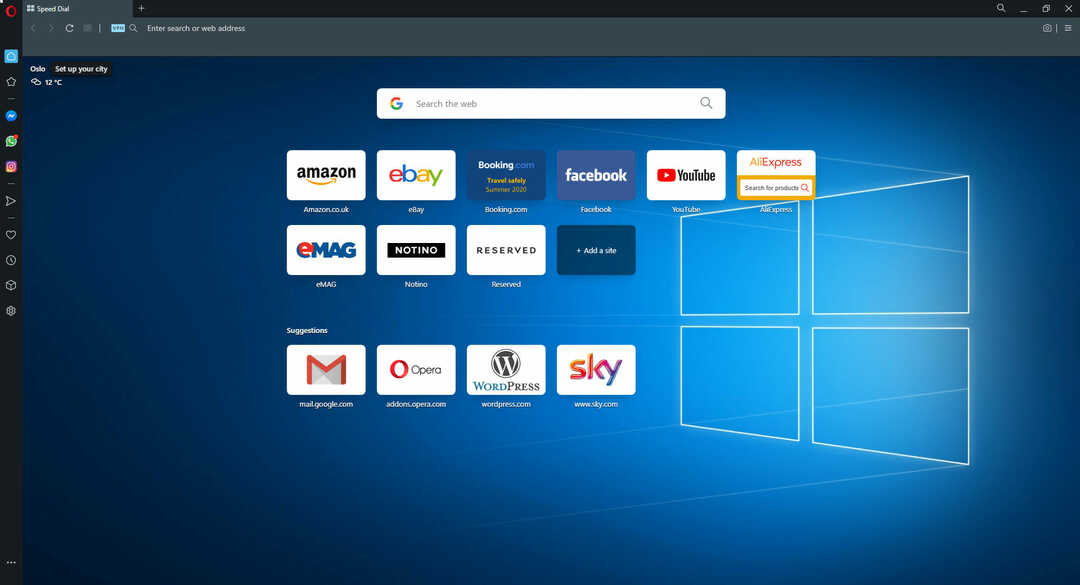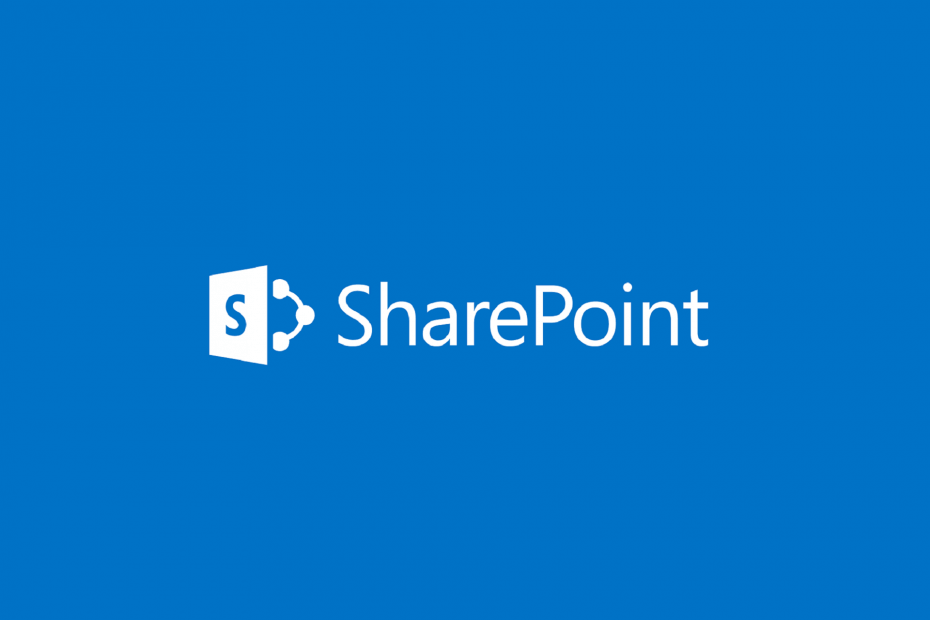
Perangkat lunak ini akan menjaga driver Anda tetap aktif dan berjalan, sehingga menjaga Anda tetap aman dari kesalahan umum komputer dan kegagalan perangkat keras. Periksa semua driver Anda sekarang dalam 3 langkah mudah:
- Unduh DriverFix (file unduhan terverifikasi).
- Klik Mulai Pindai untuk menemukan semua driver yang bermasalah.
- Klik Perbarui Driver untuk mendapatkan versi baru dan menghindari kegagalan fungsi sistem.
- DriverFix telah diunduh oleh 0 pembaca bulan ini.
SharePoint adalah platform yang berguna di mana Anda dapat menyimpan, mengatur, berbagi, dan mengakses file dan folder dari perangkat apa pun menggunakan browser pilihan Anda.
Sayangnya, terkadang SharePoint tidak tersedia dan pesan kesalahan berikut muncul di layar: 'Maaf, saat ini proses masuk tidak berfungsi. Tapi kami ada di dalamnya! Silakan coba lagi nanti. Jika masalah ini berlanjut, hubungi tim dukungan Anda..
Dalam artikel ini, kami akan memberi tahu Anda mengapa kesalahan ini terjadi sejak awal dan bagaimana Anda dapat memperbaikinya.
Masuk SharePoint tidak berfungsi
- Segarkan halaman
- Periksa apakah akunnya dihapus
- Periksa konfigurasi zona waktu
- Hapus acara kalender yang berulang
- Hubungi tim dukungan Anda
Pertama-tama, pastikan SharePoint dan Office 365 tidak terpengaruh oleh masalah apa pun. Pergi ke Halaman status kesehatan layanan Office 365 dan periksa apakah ada masalah yang diketahui dalam daftar. Jelas, jika layanan dipengaruhi oleh masalah umum, satu-satunya hal yang dapat Anda lakukan adalah menunggu Microsoft untuk memperbaikinya.
Jika semuanya aktif dan berjalan, ikuti petunjuk yang tercantum di bawah ini.
1. Segarkan halaman
Jika Anda beruntung, Anda dapat dengan cepat memperbaiki masalah ini dengan menyegarkan halaman beberapa kali. Banyak pengguna mengonfirmasi bahwa solusi dasar ini membantu mereka memperbaiki masalah. Jadi, cobalah, segarkan tab browser Anda, lalu periksa apakah Anda dapat masuk.
2. Periksa apakah akunnya dihapus
Jika akun Anda tidak sengaja terhapus, ini mungkin menjelaskan mengapa Anda mendapatkan pesan kesalahan ini. Dalam hal ini, yang dapat Anda lakukan hanyalah mencoba memulihkan akun yang dihapus atau membuat yang baru.
Untuk informasi selengkapnya tentang cara memecahkan masalah akun pengguna yang dihapus di Office 365, kunjungi Halaman Dukungan Microsoft. Jelajahi daftar solusi dan pilih salah satu yang paling menggambarkan kasus Anda.
- BACA JUGA: Pesan "Anda perlu memperbaiki akun Microsoft Anda" di Windows 10 [Perbaiki]
3. Periksa konfigurasi zona waktu
Kesalahan ini juga dapat terjadi jika zona waktu Anda tidak dikonfigurasi dengan benar. Pastikan pengaturan zona waktu Anda sudah benar.
- Buka Mulai > ketik 'tanggal' > pilih 'Pengaturan Tanggal dan Waktu'

- Arahkan ke bagian Zona waktu > periksa apakah zona waktu Anda saat ini sudah benar.
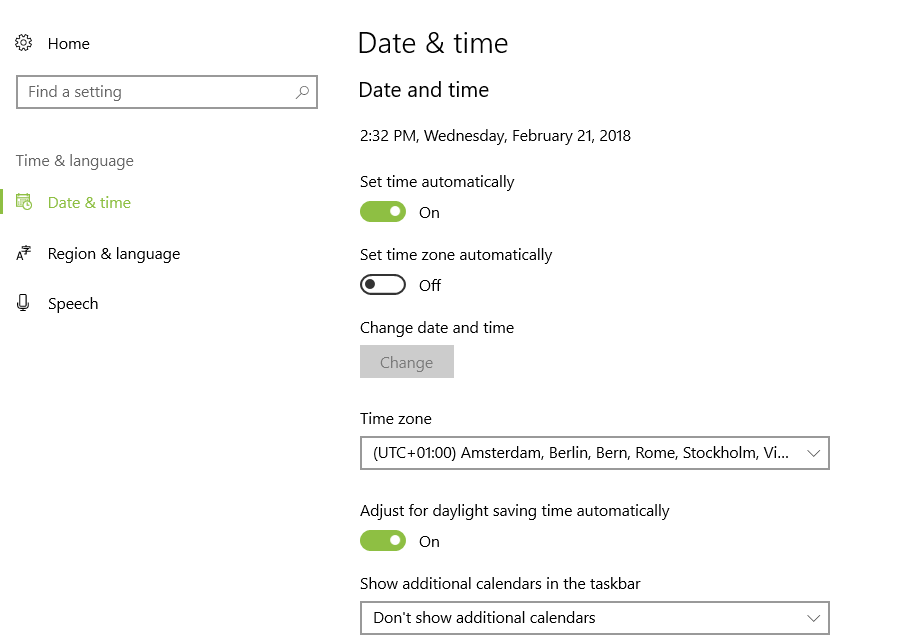
4. Hapus acara kalender yang berulang
Pengguna menyarankan bahwa pesan kesalahan ini mungkin terjadi karena masalah acara kalender. Banyak yang memperhatikan bahwa masalah ini terjadi ketika acara berulang ada dalam daftar. Hapus masing-masing janji dan acara memperbaiki masalah, jadi Anda mungkin ingin menggunakan saran ini juga. Anda dapat memulihkan acara kapan saja setelah masalah diperbaiki.
- BACA JUGA: 5 aplikasi kalender terbaik untuk pengguna Windows 10
5. Hubungi tim dukungan Anda
Jika masalah berlanjut, mungkin Anda harus menghubungi tim dukungan Anda. Jika pengaturan tertentu dinonaktifkan atau parameter tertentu dinonaktifkan, ini mungkin menjelaskan mengapa Anda tidak bisa masuk ke SharePoint.
Ini dia, kami harap solusi cepat ini membantu Anda memperbaiki masalah.
Selain itu, jika Anda memiliki tips dan saran tambahan tentang cara mengatasi masalah masuk SharePoint, Anda dapat mencantumkannya di komentar di bawah.
CERITA TERKAIT UNTUK DIPERHATIKAN:
- Alat ini akan memperbaiki masalah teknis Office 365 dan Outlook
- Cara memperbaiki 'Office 365 0x8004FC12 error' di Windows 10
- MEMPERBAIKI: Tidak dapat memperbaiki Office 2007/2010/2013/2016
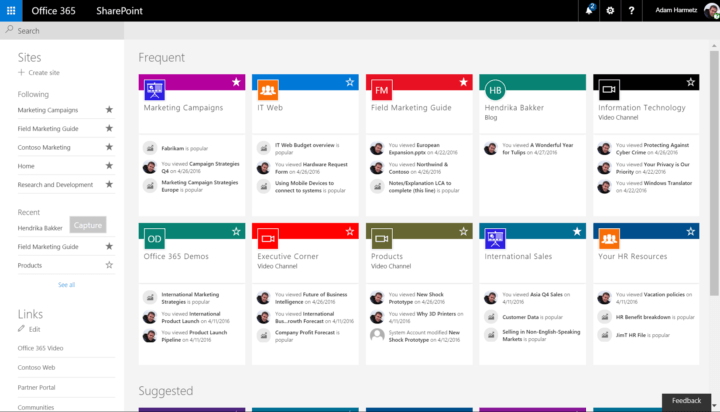
![Maaf, saat ini proses masuk tidak berfungsi [Perbaiki kesalahan SharePoint]](/f/0ff2bf5540d191587f3a89e15f9a77f9.png?width=300&height=460)